Microsoft Azure Stack(MAS)是微軟為新世代混合雲運作架構所設計的雲端平台,這裡先介紹MAS的發展過程,然後講解其運作架構,接著動手建置ASDK混合雲平台運作環境。由於該解決方案會將Azure Stack所有功能、元件以及運作環境部署在一台實體伺服器上運作,因此可實際試用Azure Stack。
緊接著,切換回剛才的Microsoft Azure身分驗證視窗,如圖18所示,鍵入先前建立的Azure AD管理者帳號「mas-admin@weithennmas.onmicrosoft.com」和密碼。通過使用者身分驗證程序後,便會繼續ASDK部署程序。
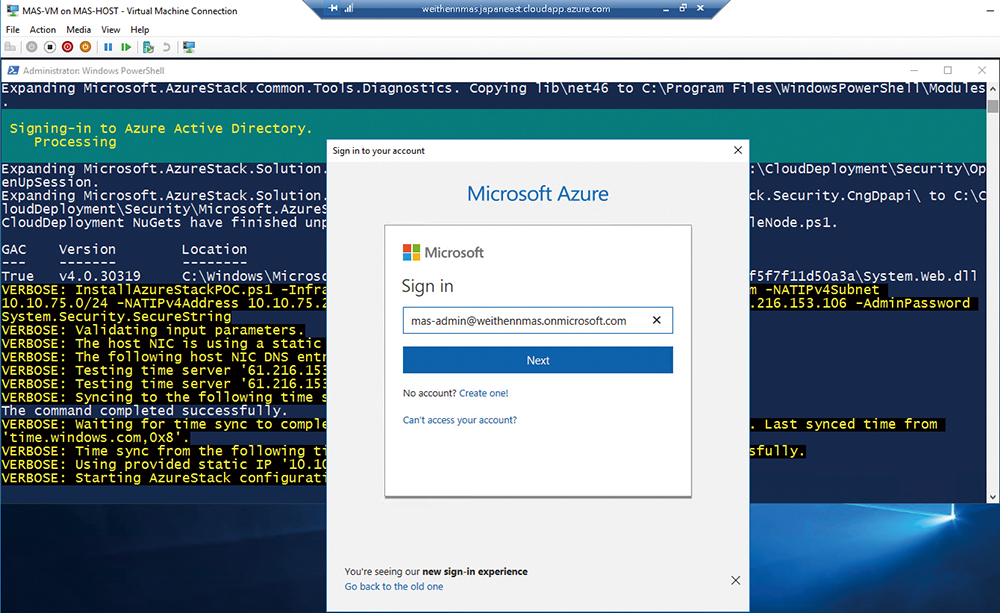 |
| ▲ 圖18 鍵入Azure AD管理者帳號和密碼。
|
當ASDK部署程序進行至「Step 12 – Validate Physical Machines」時,如圖19所示,將會驗證目前的ASDK主機是否為VM虛擬主機,由於已經修改好BareMetal.Tests.ps1檔案內容,系統將會略過ASDK部署程序中的偵測機制,所以順利繼續部署作業。
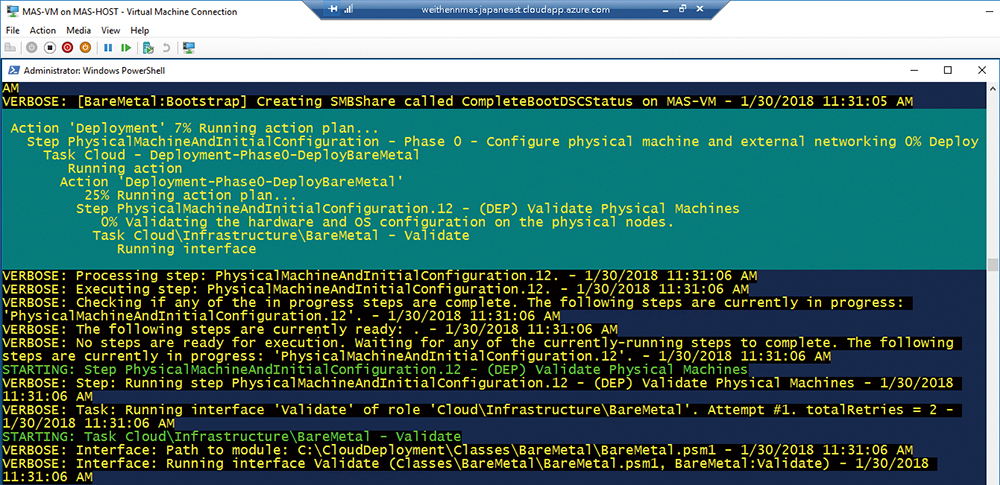 |
| ▲ 圖19 略過ASDK部署程序中偵測機制,順利繼續ASDK部署程序。 |
倘若在剛才的操作步驟中並未修改BareMetal.Tests.ps1檔案內容將ASDK部署程序中偵測機制關閉的話,那麼將會出現部署程序錯誤的情況,如圖20所示。
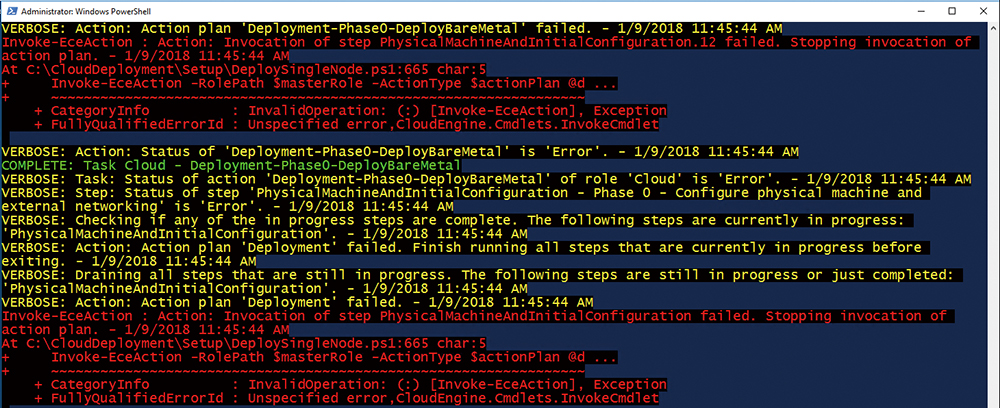 |
| ▲ 圖20 ASDK部署程序偵測為VM虛擬主機而停止部署作業。 |
整體ASDK混合雲平台運作環境的部署時間,會依據ASDK主機的硬體資源而定(本文實作環境花費6.5小時),並且在部署期間重新啟動數次,因為ASDK主機會加入由AzS-DC01虛擬主機所建立的StackAzure.local網域環境中,每當ASDK主機重新啟動再次登入系統,就繼續原有的ASDK部署作業程序,如圖21所示。
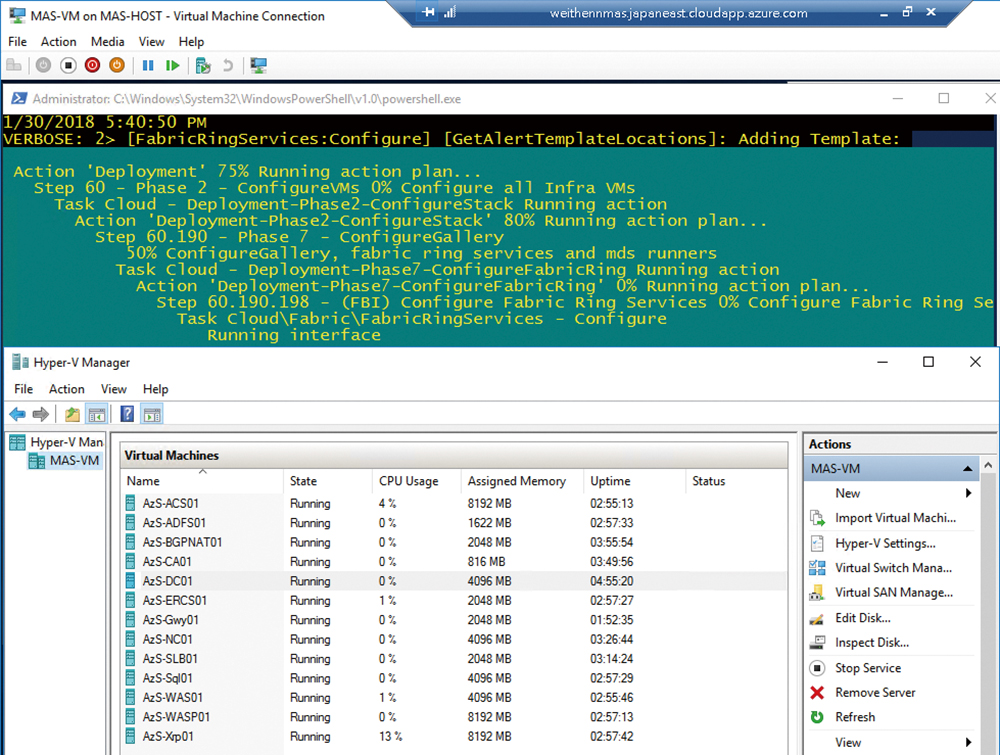 |
| ▲ 圖21 ASDK主機重新啟動再次登入系統後,將會繼續原有的ASDK部署作業程序。 |
當ASDK混合雲平台部署作業完畢,可以看到整個ASDK混合雲平台部署程序共有「302」個步驟,並在完成後看到「COMPLETE : Action 'Deployment'」資訊,如圖22所示,此時便可以關閉PowerShell部署程序視窗。
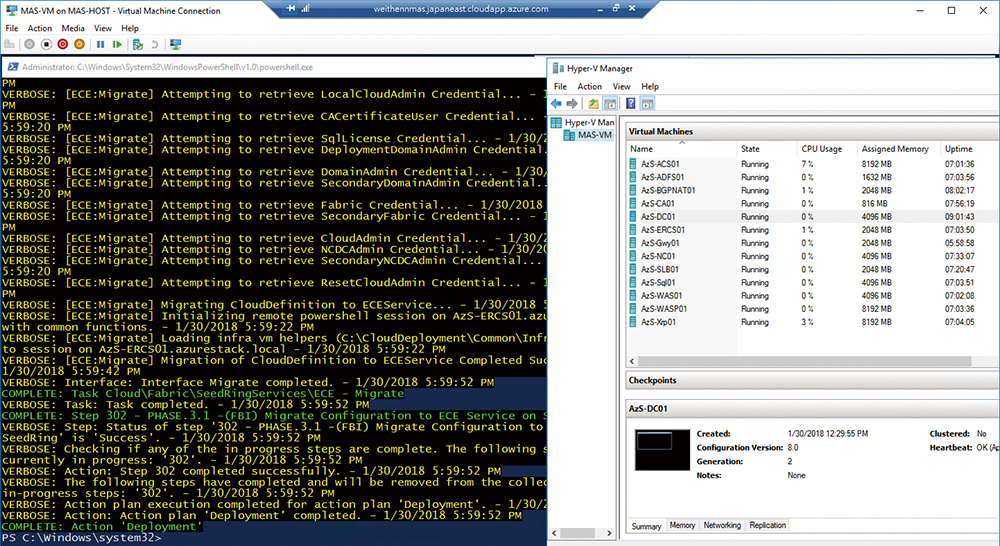 |
| ▲ 圖22 ASDK混合雲平台部署作業完畢。
|
倘若在ASDK混合雲平台部署作業期間遭遇錯誤而無法繼續部署程序時,可以切換至「C:\CloudDeployment\Logs」路徑,查看日誌檔案中詳細的錯誤訊息資訊以利進行故障排除作業,排除故障發生原因後再次執行「.\InstallAzureStackPOC.ps1 -Rerun」部署指令即可。
登入ASDK管理者入口網站
現在便可以開啟瀏覽器連結至「https://adminportal.local.azurestack.external」網址,然後鍵入Azure AD管理者帳號及密碼,順利通過使用者身分驗證程序後,便登入ASDK混合雲平台管理者入口網站(Administration Portal),如圖23所示。
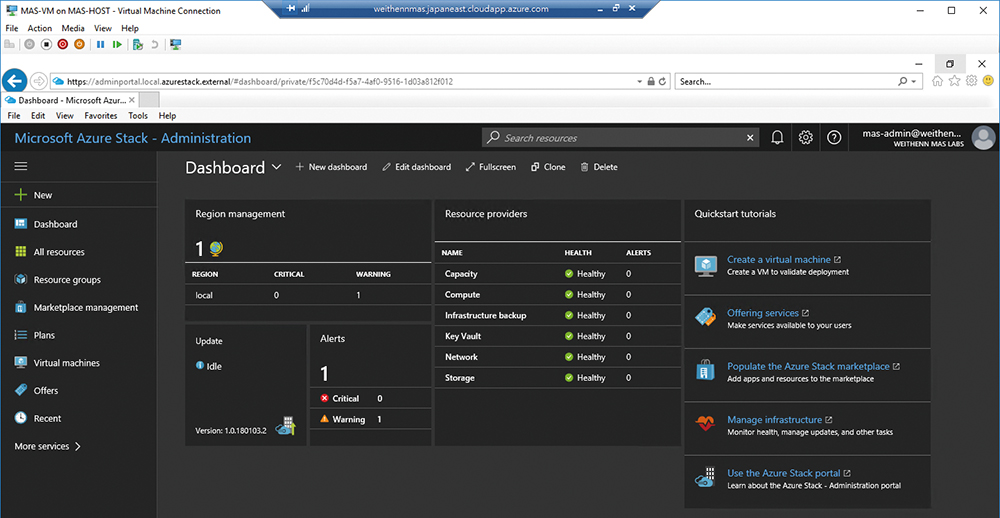 |
| ▲ 圖23 登入ASDK混合雲平台管理者入口網站。
|
登入ASDK租用戶入口網站
此時,可以再另外開一個瀏覽器視窗,連結至「https://portal.local.azurestack.external」網址,由於尚未建立任何租用戶使用者帳號,因此仍鍵入Azure AD管理者帳號和密碼,順利通過使用者身分驗證程序後,便會出現ASDK混合雲平台租用戶入口網站(Administration Portal),如圖24所示。
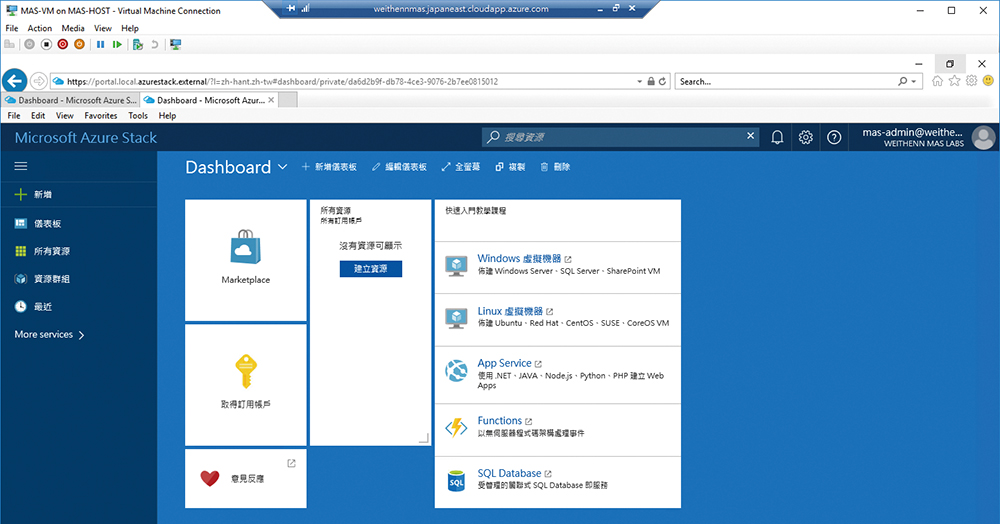 |
| ▲ 圖24 登入ASDK混合雲平台租用戶入口網站。
|
結語
透過本文的說明和實作演練,相信大家已經了解Azure Stack運作角色和基礎架構,以及如何建置及部署ASDK(Azure Stack Development Kit)混合雲平台運作環境。在後續的專欄中,將會陸續介紹更進階的ASDK混合雲平台操作和維運事務。
<本文作者:王偉任,Microsoft MVP及VMware vExpert。早期主要研究Linux/FreeBSD各項整合應用,目前則專注於Microsoft及VMware虛擬化技術及混合雲運作架構,部落格weithenn.org。>